手順
①アプリを起動すると自動でアドレス帳を取得します。
②かける相手を選択します。
③ダイヤルボタンを押下すると電話がかかります。
①アプリを起動すると自動でアドレス帳を取得します。
②かける相手を選択します。
③ダイヤルボタンを押下すると電話がかかります。
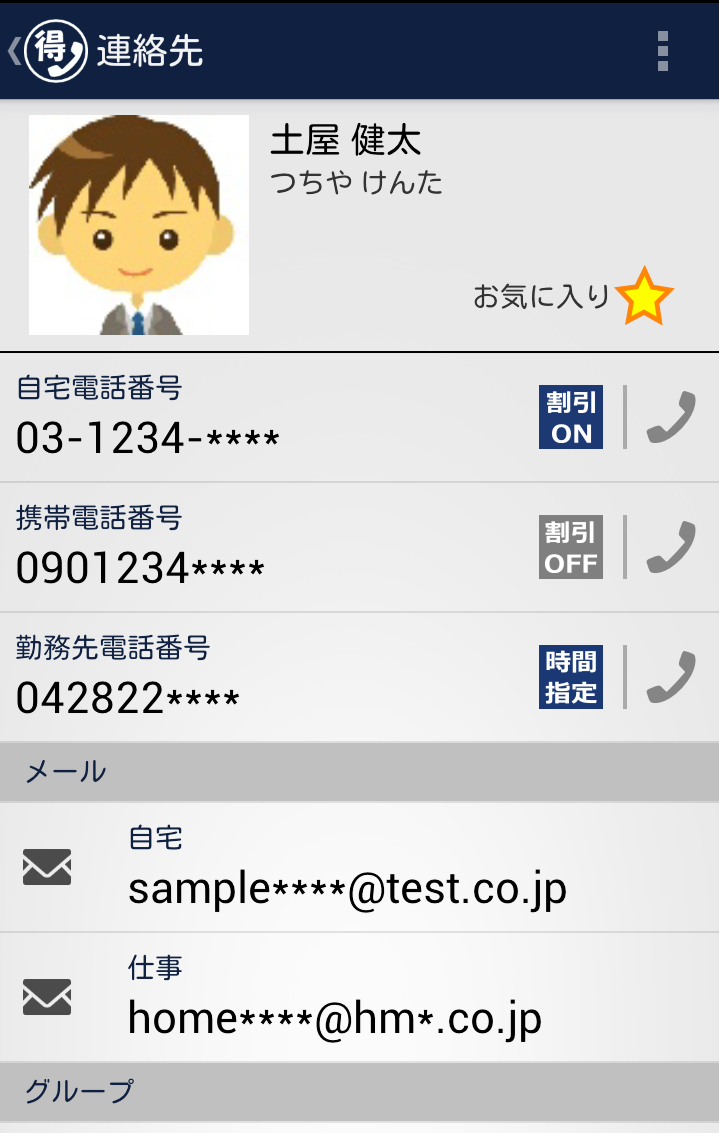
個々の電話番号に「割引サービス設定」ができます。
①[連絡先]画面で任意の名前を押下してください。
②[連絡先]詳細画面に表示されている割引アイコンを押下すると[割引サービス設定]画面が表示されます。
割引設定を[OFF]にした場合、割引は適応されません。
キャリアの無料通話などがある場合は[OFF]にしてください。
割引が適応されます。
指定した時間内のみ割引が適応されます。
キャリアの無料通話時間外などで使用してください。
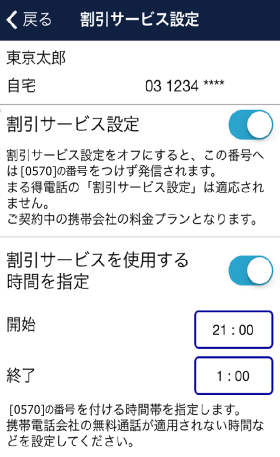
割引する時間帯を設定できます。
時間帯を設定すると、設定した時間内のみ割引が適応されます。
①[連絡先]画面で任意の名前を押下します。
②[連絡先]詳細画面に表示されている割引アイコンを押下すると[割引サービス設定]画面が表示されます。
③[割引サービスを使用する時間を指定]を[ON]にすると[開始][終了]が表示されますので、割引サービスを適応させたい時間帯を指定してください。
よく使う連絡先(お気に入り)から発信ができます。
頻繁にかける相手を登録すると便利です。
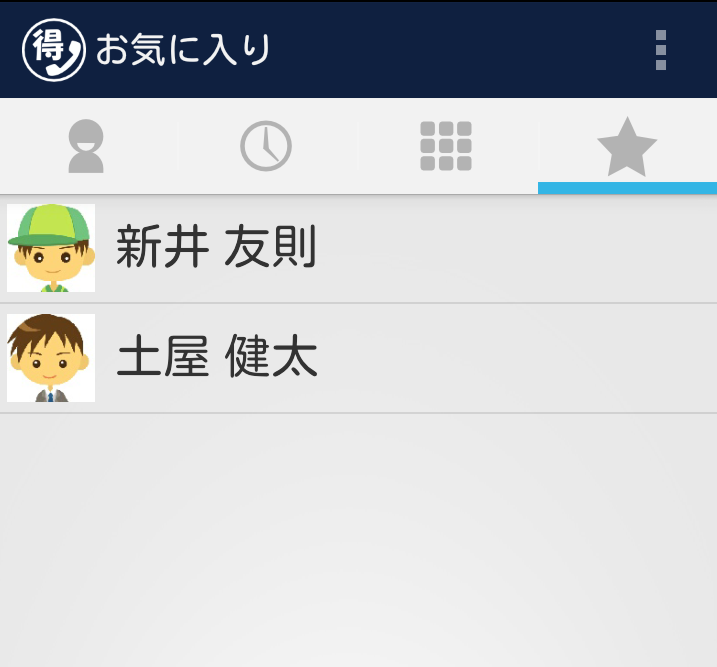
①[連絡先]画面で任意の名前を押下します。
②[連絡先]詳細画面に表示されている☆アイコンを押下します。
③[お気に入り]画面に追加されます。
発信履歴から連絡先を登録することができます。
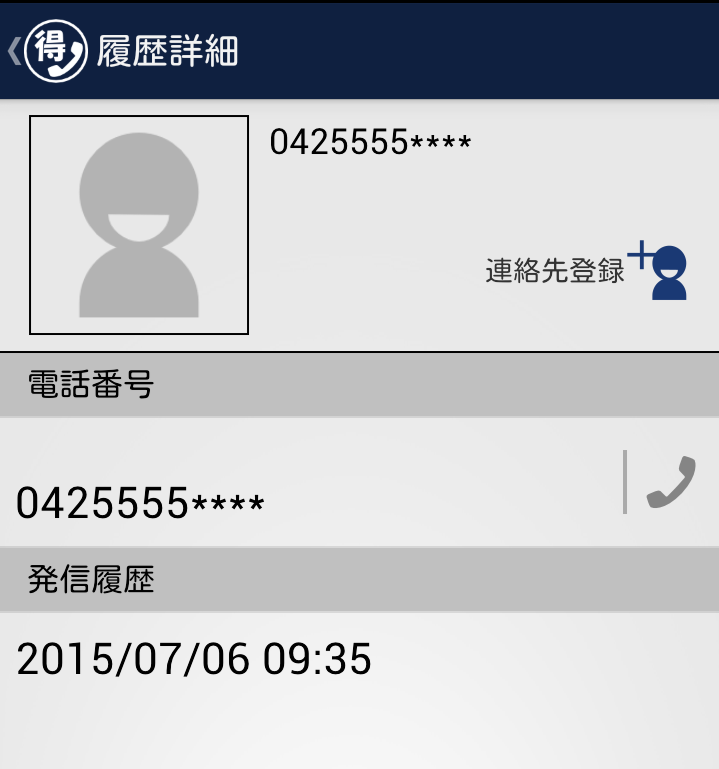
①[発信履歴]画面を表示し連絡先に登録されていない番号を押下します。
②[連絡先]詳細画面で[連絡先登録]アイコンを押下すると端末にインストールされている電話帳アプリが起動するので連絡先を登録してください。
グループフィルタの表示・非表示が切り替えられます。
グループフィルタは[連絡先]画面に表示されます。
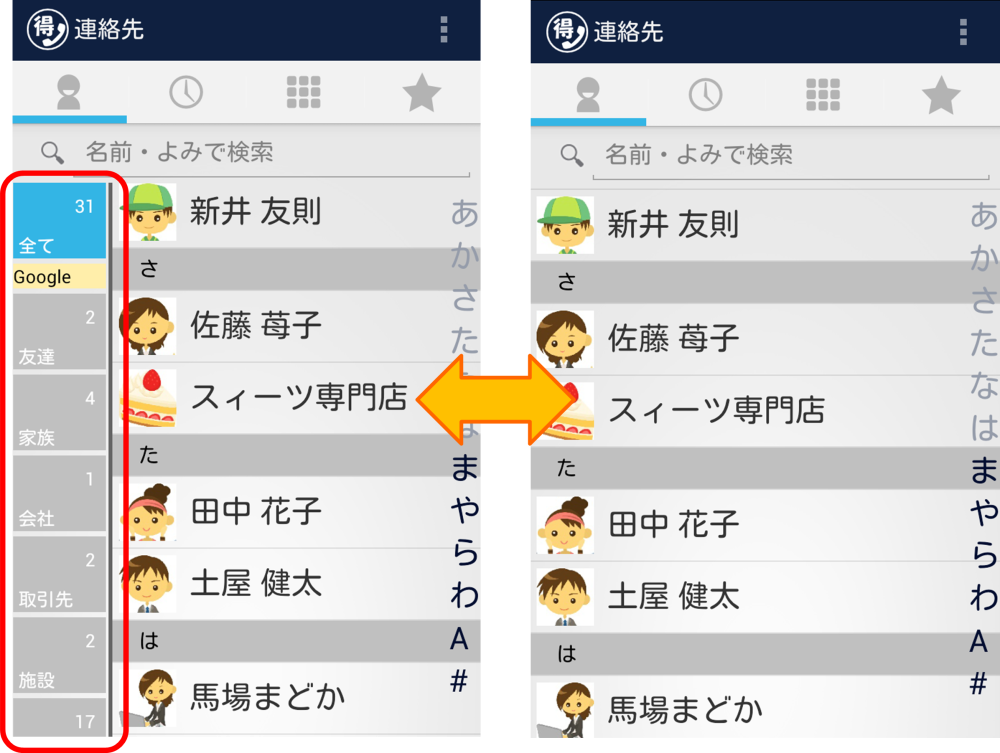
①[連絡先]画面に表示されている画面右上のメニューボタンを押下します。
②メニュー項目が表示されますので[グループ表示]または[一覧表示]を選択します。
③[連絡先]画面にグループフィルタの表示・非表示が反映されます。
登録されているグループを[連絡先]画面に表示します。
[連絡先]画面で 任意のグループ名を押下するとグループに登録されている名前のみが表示されます。
連絡先をグループ別に管理したい方に適しています。
すべての連絡先が表示されます。
[連絡先]画面でグループフィルタが非表示になります。
全画面表示となり見やすくなります。
グループ分けをしない方に適しています。
連絡先の登録・編集・削除ができます。
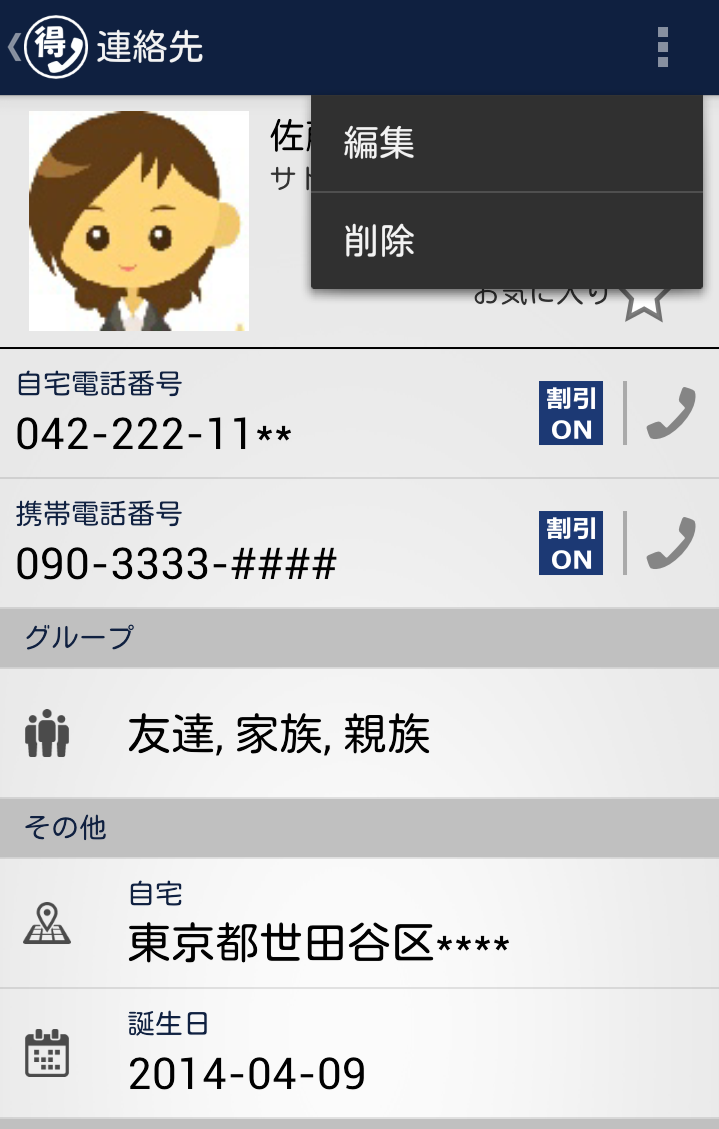
連絡先の登録は端末にインストールされている電話帳アプリが起動し、登録した内容がまる得電話に反映されます。
①[連絡先]画面に表示されている画面右上のメニューボタンを押下します。
②[連絡先新規登録]を選択すると端末にインストールされいる電話帳アプリが起動します。
③登録完了後、まる得電話に反映されます。
連絡先の編集は端末にインストールされている電話帳アプリが起動し、編集した内容がまる得電話に反映されます。
①[連絡先]画面で任意の名前を押下します。
②[連絡先]詳細画面に表示されている画面右上のメニューボタンを押下し、メニュー項目にある[編集]を選択します。
③編集画面が表示されますので編集完了後、まる得電話に反映されます。
連絡先が削除されます。
①[連絡先]画面で任意の名前を押下します。
②[連絡先]詳細画面に表示されている画面右上のメニューボタンを押下し、メニュー項目にある[削除]を選択します。
③[削除]ボタンを押下すると連絡先が削除されます。
[グループ]トップ画面からグループの追加・編集・削除が可能です。
グループを変更した場合、以下の手順で変更内容を確認できます。
①[連絡先]画面に表示されている画面右上のメニューバーを押下します。
②メニュー項目が[一覧表示]になっていることを確認します。
③[連絡先]画面のグループフィルタが更新されますので確認してください。
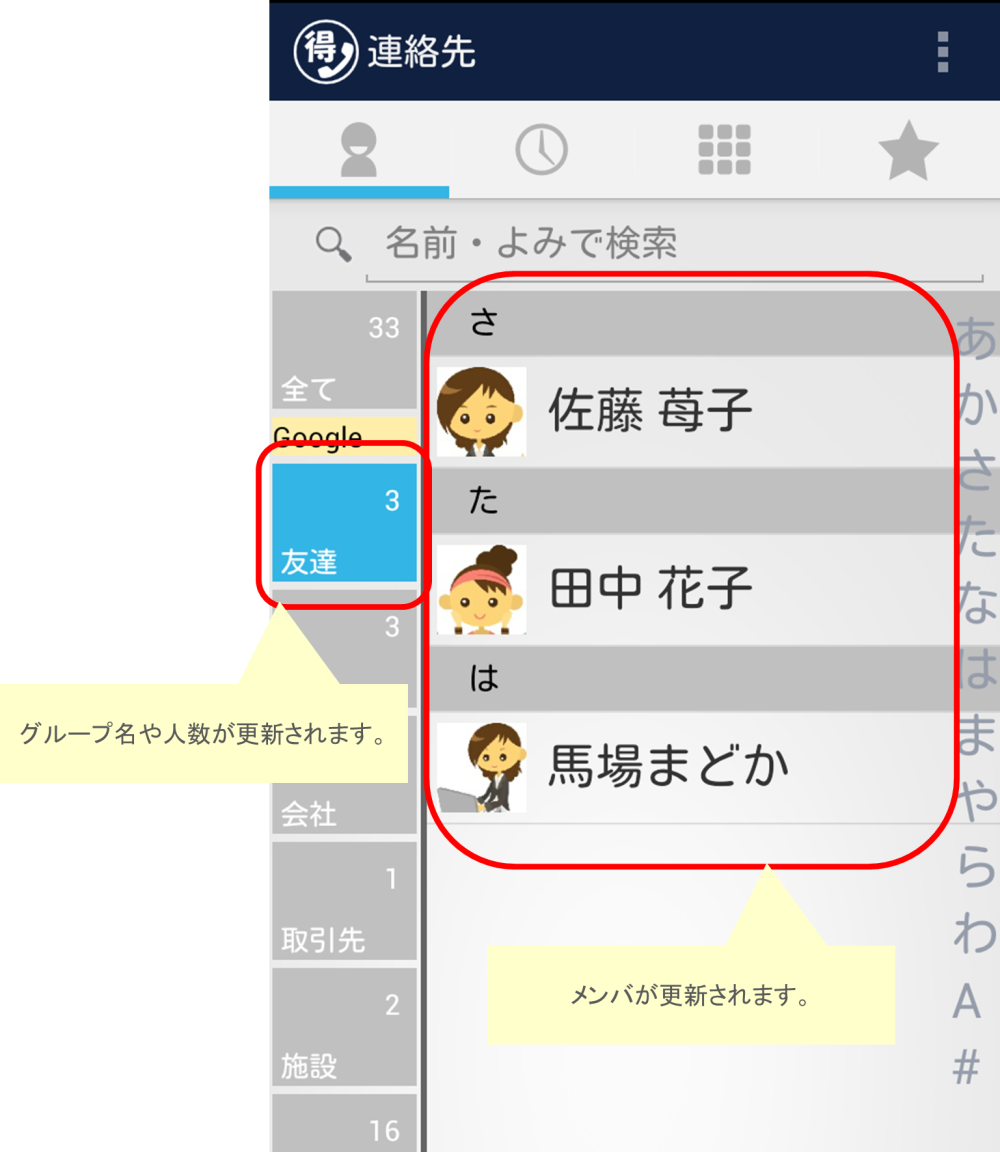
任意のグループ名を作成できます。重複するグループ名もOKです。
①[連絡先]画面に表示されている画面右上のメニューボタンを押下します。
②メニュー項目の[グループ]を選択します。
③[グループ]画面に表示されている画面右上の[+]ボタンを押下すると[グループ追加]画面が表示されます。
④任意のグループ名を入力し[追加]ボタンを押下するとグループが追加されます。
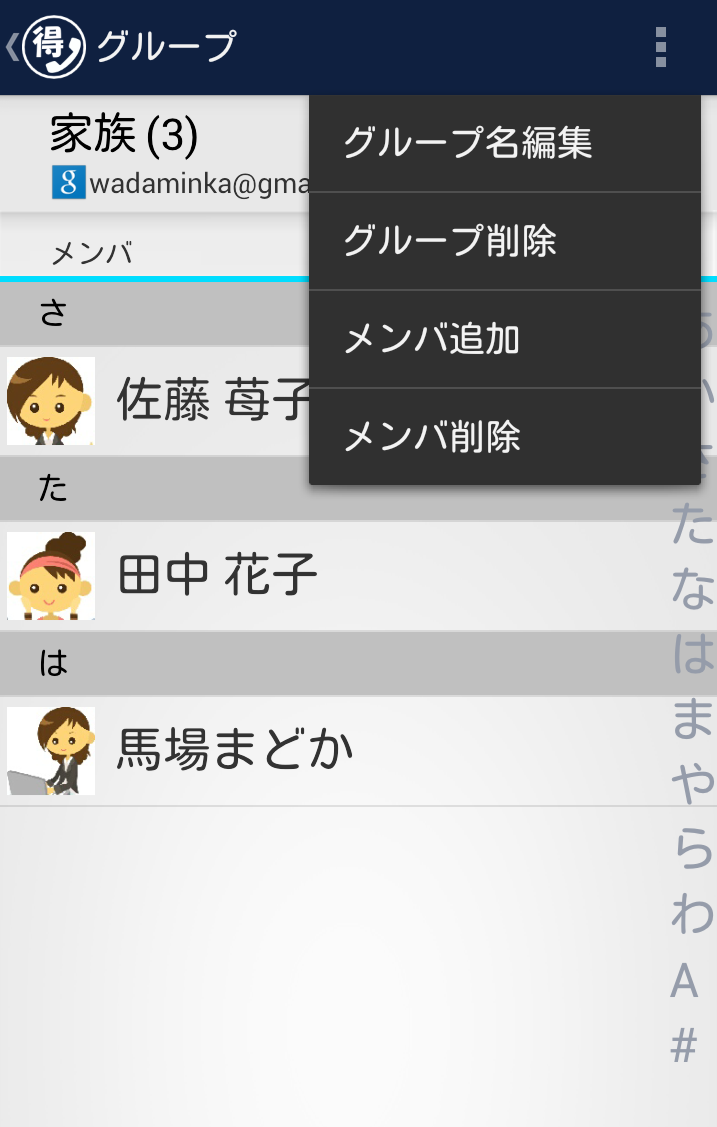
登録済みのグループ名を編集します。
①[連絡先]画面に表示されている画面右上のメニューボタンを押下します。
②[グループ]画面で任意のグループを押下します。
③[グループ]詳細画面に表示されている画面右上のメニューボタンを押下し[グループ名編集]を選択すると[グループ名編集]画面が表示されます。
④任意のグループ名を入力し[完了]ボタンを押下するとグループ名が編集されます。
登録済みのグループを削除します。
削除されたグループに登録されていたメンバも削除されます。
連絡先は削除されません。
①[連絡先]画面に表示されている画面右上のメニューボタンを押下します。
②[グループ]画面で任意のグループを押下します。
③[グループ]詳細画面に表示されている画面右上のメニューボタンを押下し[グループ削除]を選択すると[グループ削除]画面が表示されます
④[削除]ボタンを押下するとグループが削除されます。
登録済みのグループにメンバを登録したり、削除することができます。
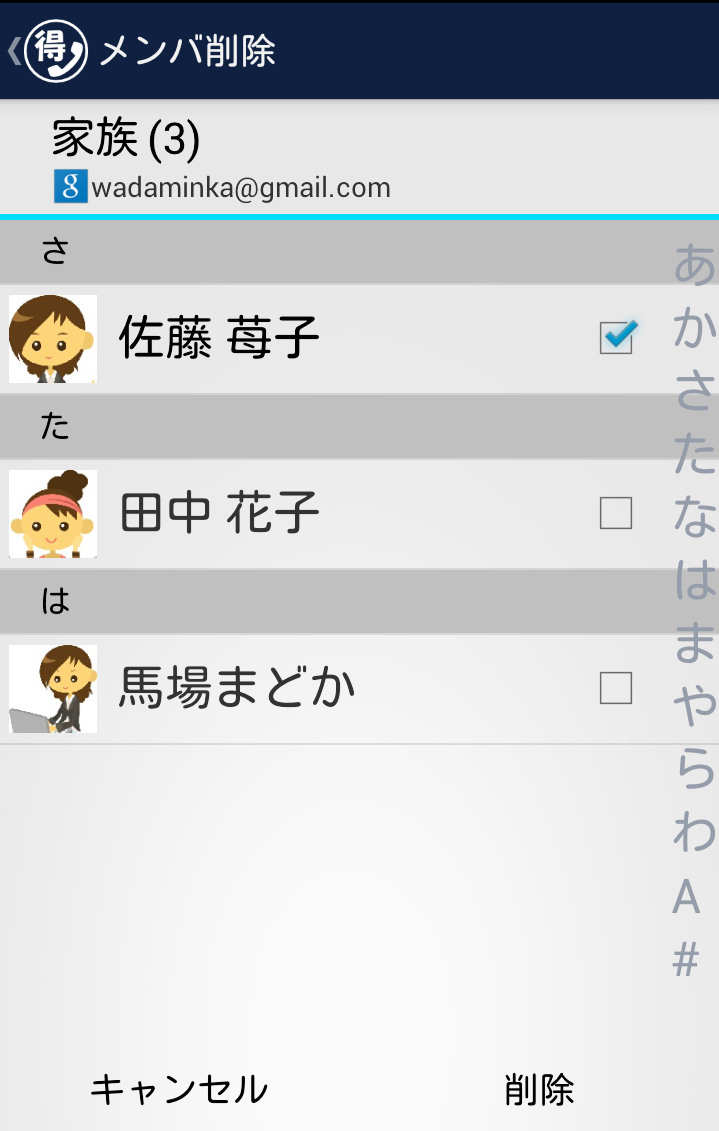
指定したグループにメンバを追加します。
①[連絡先]画面に表示されている画面右上のメニューボタンを押下します。
②メニュー項目の[グループ]を選択します。
③[グループ]画面で任意のグループ名を押下します。
④[グループ]詳細画面で画面右上のメニューボタンを押下し[メンバ追加]を選択します。
⑤[メンバ追加]画面でグループに追加したいメンバにチェックをつけて[追加]ボタンを押下します。
チェックをつけたメンバがグループに登録されます。
グループからメンバを削除します。
連絡先は削除されません。
①[連絡先]画面に表示されている画面右上のメニューボタンを押下します。
②[グループ]画面で任意のグループを押下します。
③[グループ]詳細画面に表示されている画面右上のメニューボタンを押下し[メンバ削除]を選択すると[メンバ削除]画面が表示されます。
④[メンバ削除]画面でグループから削除したいメンバにチェックをつけて[削除]ボタンを押下します。
チェックをつけたメンバがグループから削除されます。
Q.どうして通話料が安くなるの?
A.電話番号に[0570-300-515]を付与し、発信されることにより通話料がとてもお得になります。
Q.どのくらい安くなるの?
A.国内海外共に、最大約40%お安くなります。
一律10円/26秒です。
Q.料金の支払い方法は?
A.現在ご契約中のキャリアへのお支払いとなります。
Q.登録費用や年間費は支払うの?
A.登録費用、年間費、初期費用、基本使用料など一切必要ありません。
Q.番号は変わらない?
A.現在ご利用中の電話番号をそのままご使用ください。
Q.面倒な手続きや設定は必要ない?
A.面倒な手続きや設定はありません。
Q.通話が途切れたり、音質は悪くなったりしない?
A.IP電話ではなく電話回線を使用しておりますので、普段と変わらぬ音質です。
Q.相手によって、割引サービス設定をしないこともできる?
A.可能です。電話番号ごとに割引サービスのオン/オフ設定が可能です。
Q.着信相手に表示される電話番号は?
A.プレフィックスは付与されず、利用者の電話番号がそのまま相手に表示されます。
Q.国際電話は利用できますか?
A.利用できます。国内から海外へ電話をかけることができます。海外への通話も国内へかける場合と同じ料金でかけることができます。
※国外からの利用はできません。